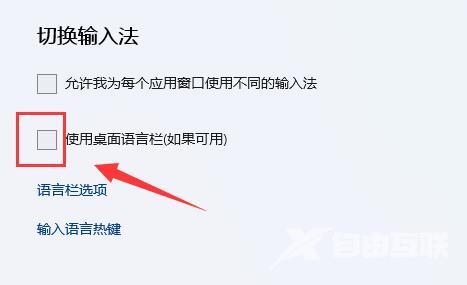win11输入法还原到任务栏,关于win11输入法还原到任务栏的办法步骤整理好了,希望可以帮助到大家! 1、一开始,按组合键 Win + i ,可以直接打开设置; 2、设置打开后,左侧,找到并
win11输入法还原到任务栏,关于win11输入法还原到任务栏的办法步骤整理好了,希望可以帮助到大家!
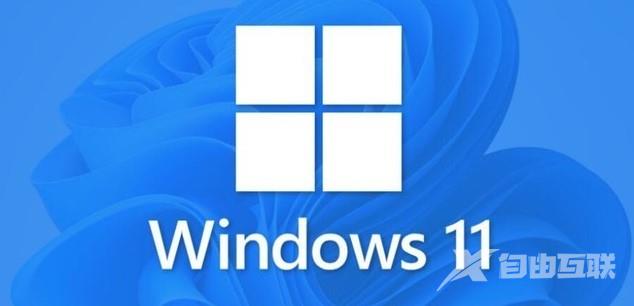
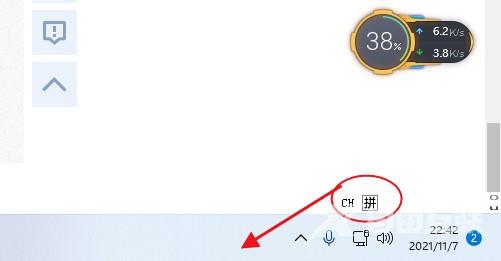
1、一开始,按组合键 Win + i ,可以直接打开设置;
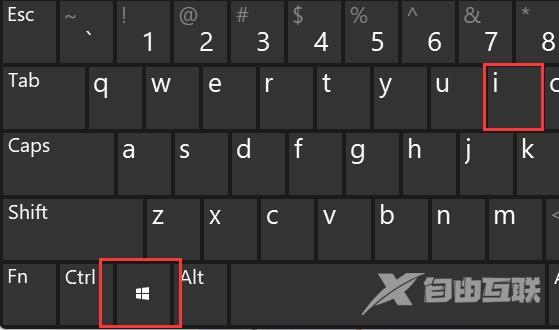
2、设置打开后,左侧,找到并点击时间和语言;
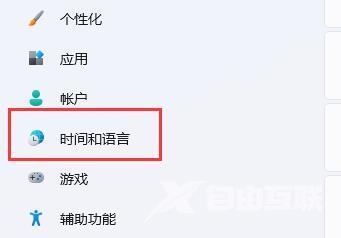
3、接下来打开语言和区域(根据你所在的区域设置 Windows 和某些应用的日期和时间格式)设置;
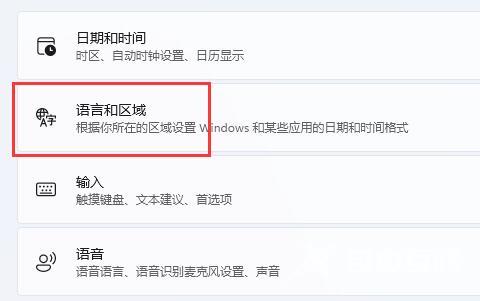
4、随后点开输入(触摸键盘、文本建议、首选项)选项;
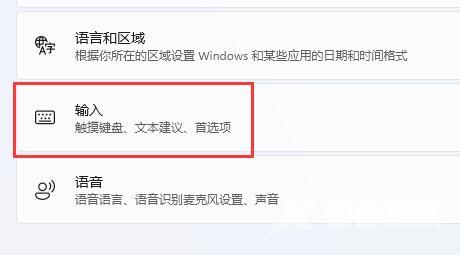
5、再打开其中的高级键盘设置;
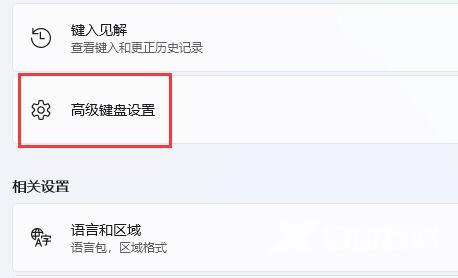
6、最后,取消勾选使用桌面语言栏(如果可用),就可以解决了;